آموزش پی ال سی S7-1200 زیمنس قسمت 14: نحوه اتصال پی ال سی S7-1200 زیمنس به کامپیوتر یا لپ تاپ
در این قسمت از آموزش های نمایندگی زیمنس، با نحوه اتصال پی ال سی S7-1200 زیمنس به کامپیوتر یا لپتاپ خود را توسط کابل LAN آشنا خواهید شد. همینطور نحوه برنامه نویسی این کابل را یاد خواهید گرفت.
کابل موردنیاز برای اتصال پی ال سی S7-1200 زیمنس به کامپیوتر یا لپتاپ یک کابل LAN معمولی می باشد مانند کابل LAN اینترنت و ... . که معمولا در تمام مراکز مرتبط با کامپیوتر موجود و قابل خریداری می باشد.
نحوه اتصال پی ال سی S7-1200 زیمنس به کامپیوتر یا لپتاپ
کابل شما به پورت PROFINET موجود روی پی ال سی S7-1200 زیمنس متصل می شود که این پورت در عکس زیر در نرم افزار TIA Portal زیمنس نمایش داده شده است:
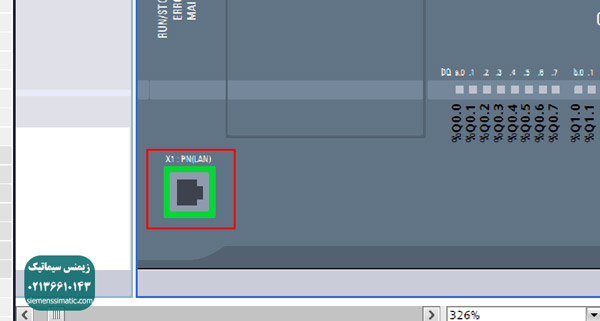
برای شروع باید روی این پورت دابل کلیک کرده و سپس همانطور که در عکس زیر مشخص شده است وارد قسمت Ethernet Addresses شوید:
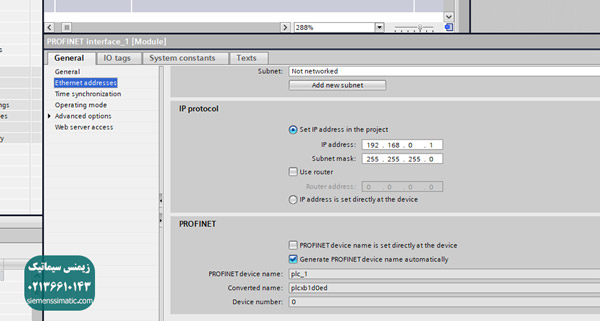
همانطور که در عکس بالا می بینید، در قمست IP protocol گزینه Set IP address in the project فعال است و دو IP در آن نوشته شده است.
IP address آی پی کامپیوتر شما می باشد که معمولا در بیشتر کامپیوتر و لپتاپ ها IP همین عدد که به صورت پیشفرض نوشته شده است می باشد.
Subnet mask نیز باید 255.255.255.0 باشد.
دو IP بالا، IP کامپیوتر شما بودند که اگر به طور پیشفرض در این قسمت وجود نداشتند باید آن ها را به صورت دستی در همینجا وارد کنید.
حال باید IP های موجود در کامپیوتر یا لپتاپ خود را نیز تغییر دهید. برای اینکار از Control Panel وارد قسمت Network and internet شده سپس وارد قسمت Network and sharing center شوید. همانطور که در عکس زیر می بینید در منو کناری گزینه ای به اسم Change adapter setting وجود دارد. روی آن کلیک کنید:
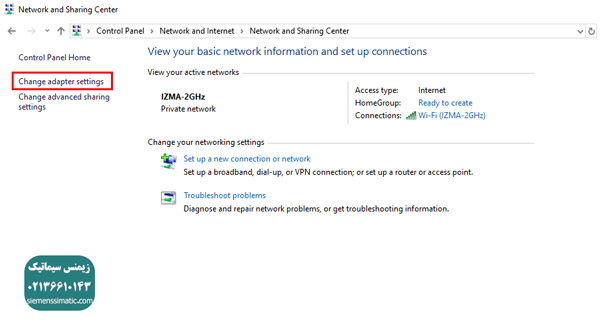
سپس در پنجره باز شده، باید گزینه ای که مربوط به LAN کامپیوتر شما می باشد که نام آن در اکثر کامپیوتر و لپتاپ ها Ethernet می باشد را پیدا کرده روی آن کلیک راست کنید و گزینه Properties را انتخاب کنید تا پنجره زیر برای شما نمایش داده شود:
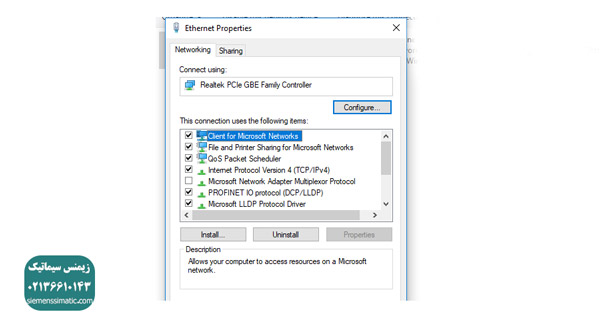
در پنجره باز شده در قسمت This connection uses the following items گزینه Internet Protocol Version 4 (TCP/IPv4) را پیدا کرده و آن را باز کرده تا پنجره زیر نمایش داده شود:
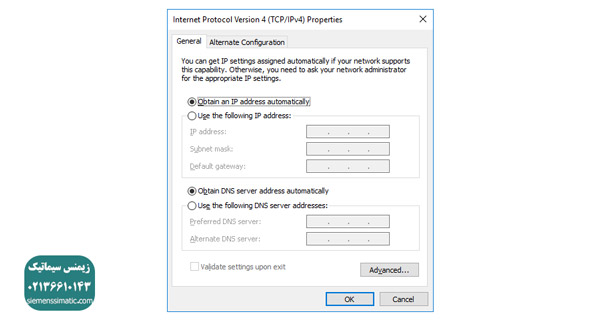
حال در پنجره بالا تیک گزینه Use the following IP address رو در پنجره بالایی بزنید و به صورت زیر گزینه های موجود را پر کنید:IP address: 192.168.0.25
Subnet mask: 255.255.255.0
Default gateway: 192.168.0.1
بعد از پر کردن گزینه های بالا روی OK کلیک کرده تا تنظیمات انجام شده ذخیره شوند. بعد از این که پی ال سی را به کامپیوتر یا لپتاپ توسط کابل LAN متصل کردید، باید به نرم افزار TIA Portal زیمنس رفته، برنامه موردنظر را نوشته سپس توسط گزینه Download To PLC برنامه نوشته را وارد پی ال سی کنید.
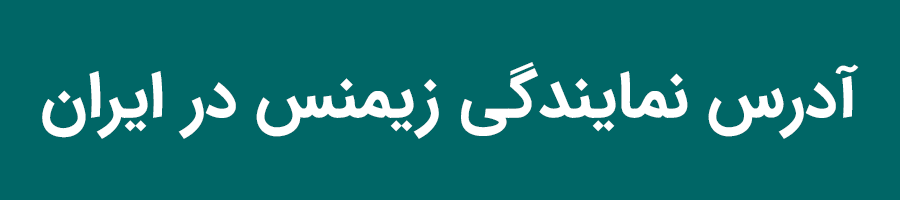
شرکت سورن فرا صنعت پاسارگاد؛ نمایندگی زیمنس
شرکت سورن فرا صنعت پاسارگاد با بهرهگیری از تجربه تخصصی و تیمی حرفهای در حوزه برق و اتوماسیون، بهعنوان نمایندگی زیمنس فعالیت می کند. ما مأموریت خود را تأمین محصولات اصلی زیمنس و ارائه راهکارهای نوین اتوماسیون صنعتی برای ارتقاء بهرهوری و هوشمندسازی خطوط تولید صنایع کشور قرار دادهایم.
سورن فرا صنعت پاسارگاد کلیه محصولات و تجهیزات اصلی زیمنس را در اختیار مشتریان قرار میدهد، از جمله:
- سیستمهای PLC زیمنس ( S7-1200 . S7-1500 . S7-300 . S7-400)
- پنلهای HMI زیمنس
- درایوها (SINAMICS) و سافتاستارترها
- تجهیزات فشار ضعیف زیمنس شامل کنتاکتورها، کلیدهای اتوماتیک، فیوزها و تجهیزات حفاظتی
- قطعات شبکه صنعتی و ماژولهای ارتباطی
تمامی محصولات ارائهشده توسط سورن فرا صنعت پاسارگاد دارای گارانتی معتبر و اصالت کالا هستند تا مشتریان با اطمینان کامل از کیفیت و خدمات پس از فروش بهرهمند شوند.
© کلیه حقوق این وب سایت متعلق به سیماتیک زیمنس می باشد




